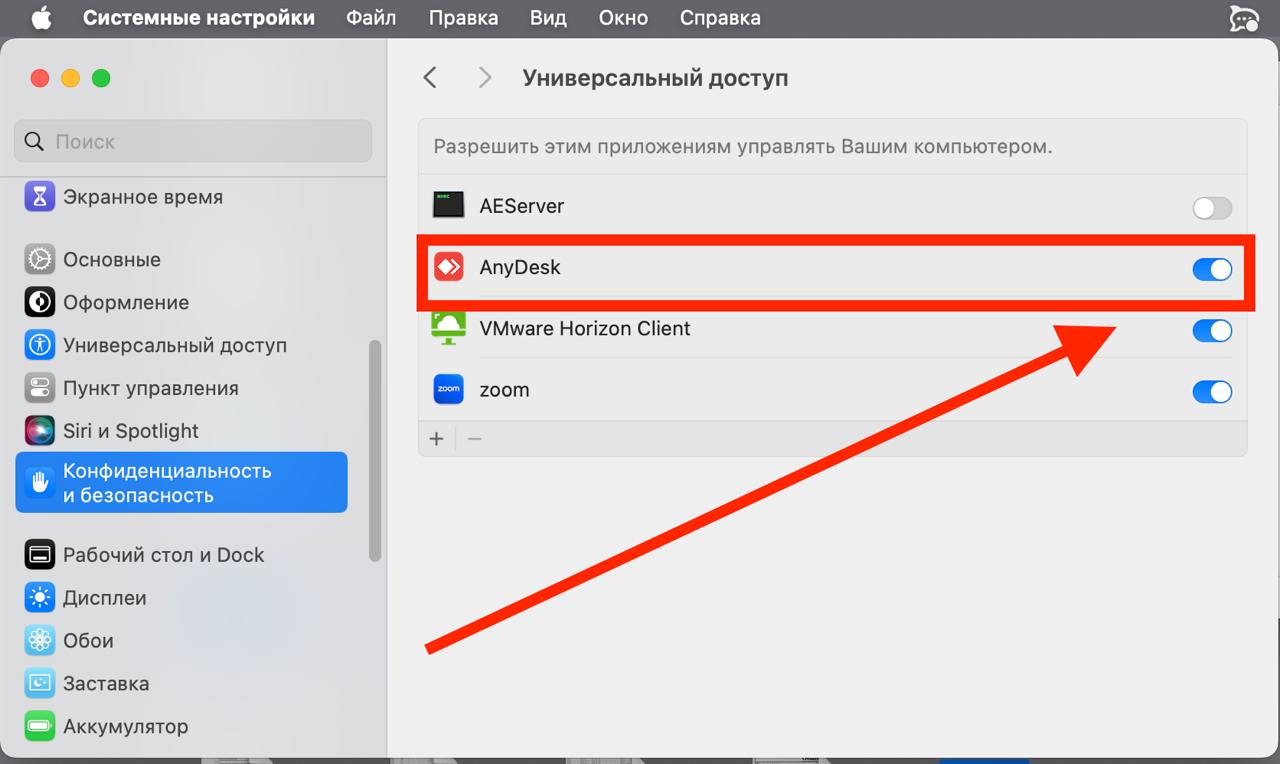Установка AnyDesk на MacOs
Для подключения сотрудника технической поддержки требуется установка программы Anydesk для доступа к рабочему компьютеру. Расскажем, как произвести настройку на MacBook для разрешения подключения.
Перед установкой программы AnyDesk необходимо ее скачать с официального сайта https://anydesk.com/ru/downloads/mac-os
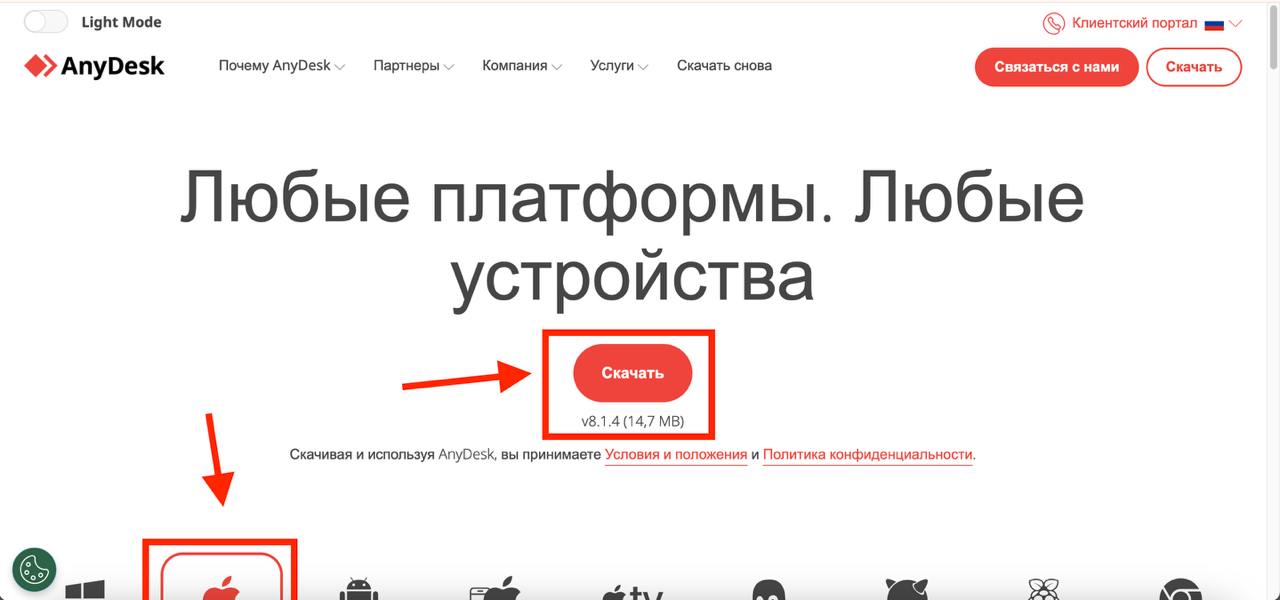
После скачивания AnyDesk на компьютере появиться иконка с расширением dmg. На нее необходимо дважды нажать:
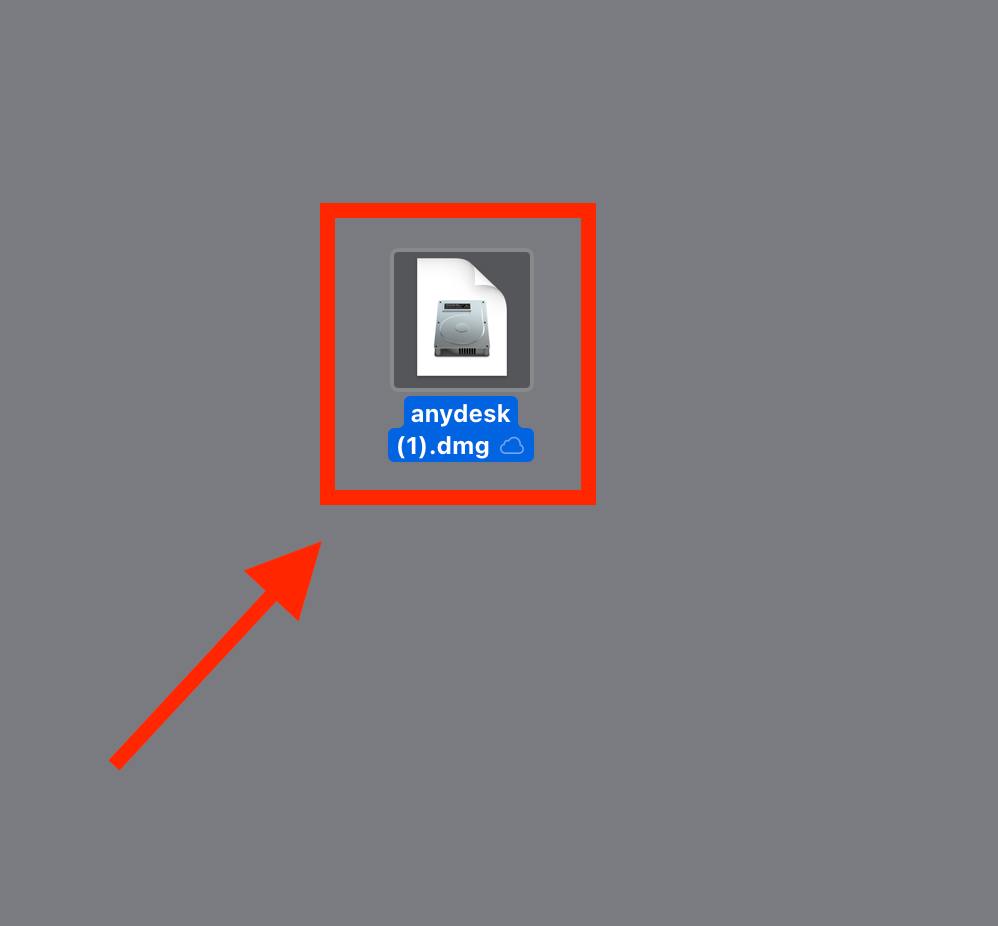
После того как на нее дважды нажали, иконка превратилась в форму загрузочного диска
На этот диск необходимо нажать два раза и тогда появится окошко - компьютер нам подсказывает, что программу необходимо потянуть за красную иконку и перенести в синюю папку Applications
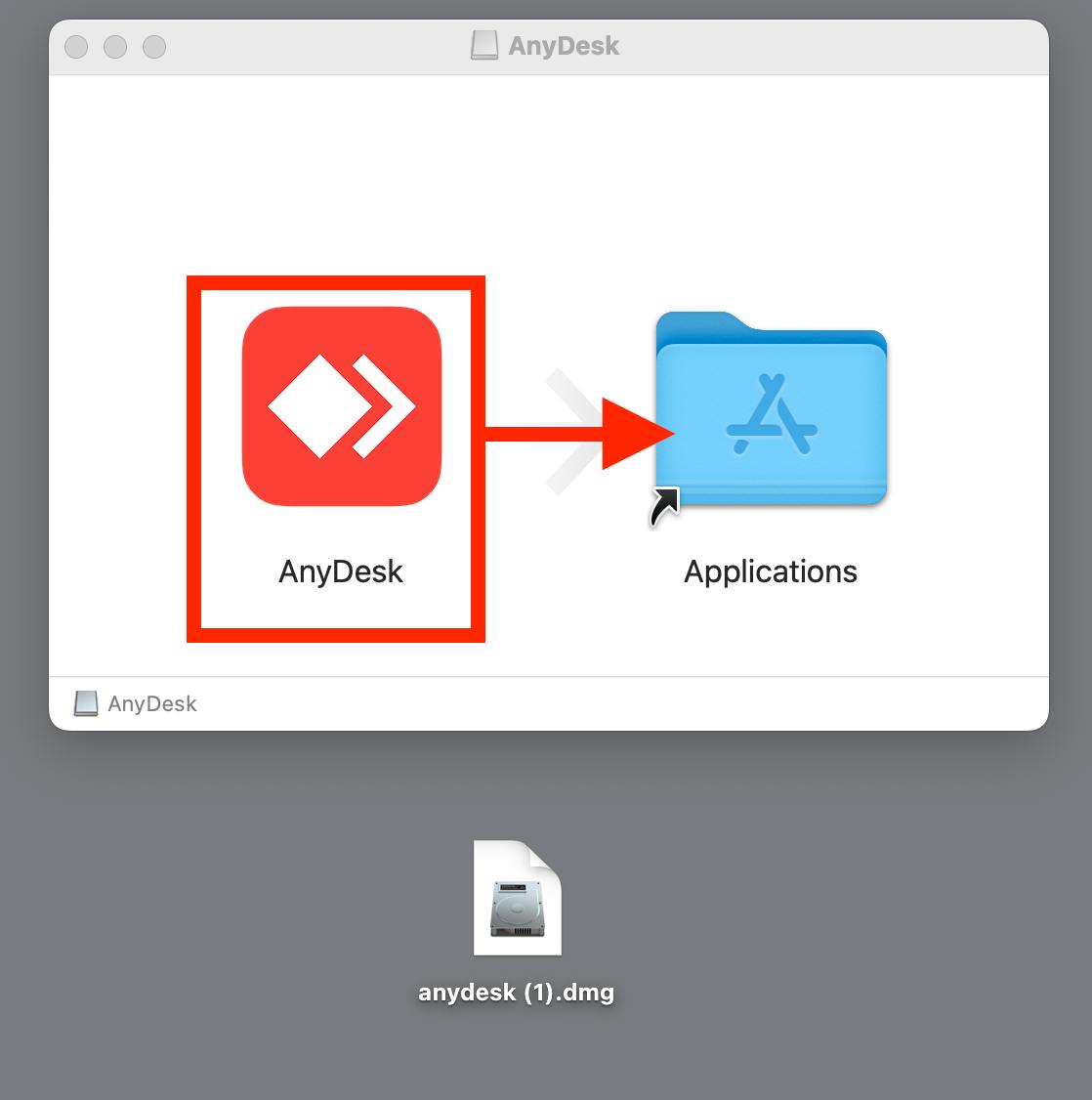
Мы установили программу AnyDesk на компьютер. Теперь необходимо произвести ее небольшую настройку по четырем шагам, описанным ниже:
Шаг 1. Открыть Настройки
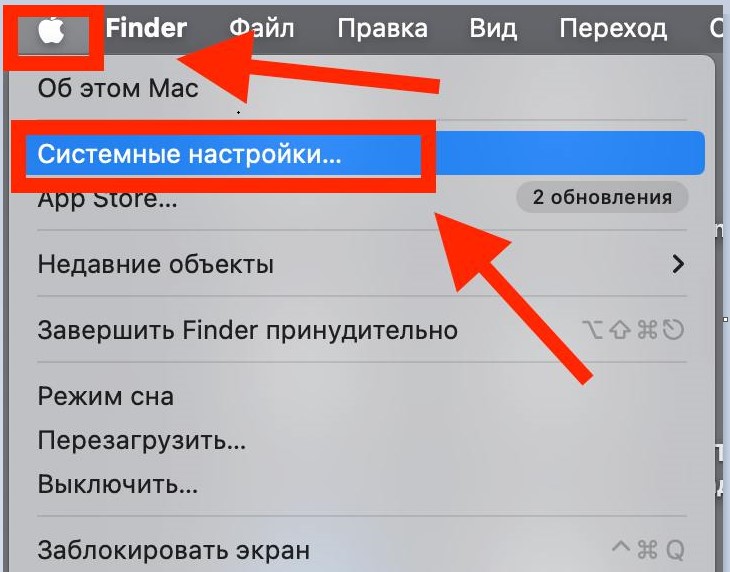
Шаг 2. В меню настройках необходимо перейти в раздел "Конфиденциальность и безопасность"
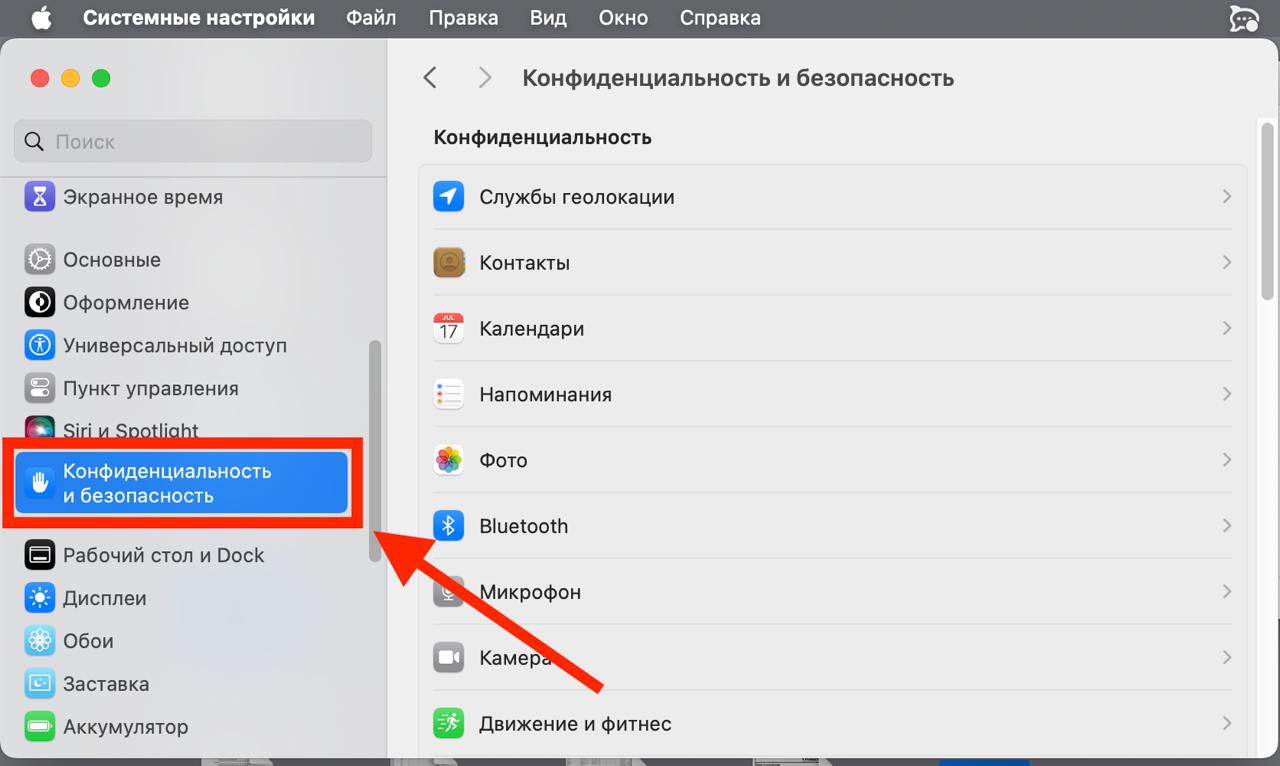
Шаг 3. Необходимо открыть пункт меню "Запись экрана и системного звука", нажать на ползунок напротив AnyDesk, сохранить изменения.
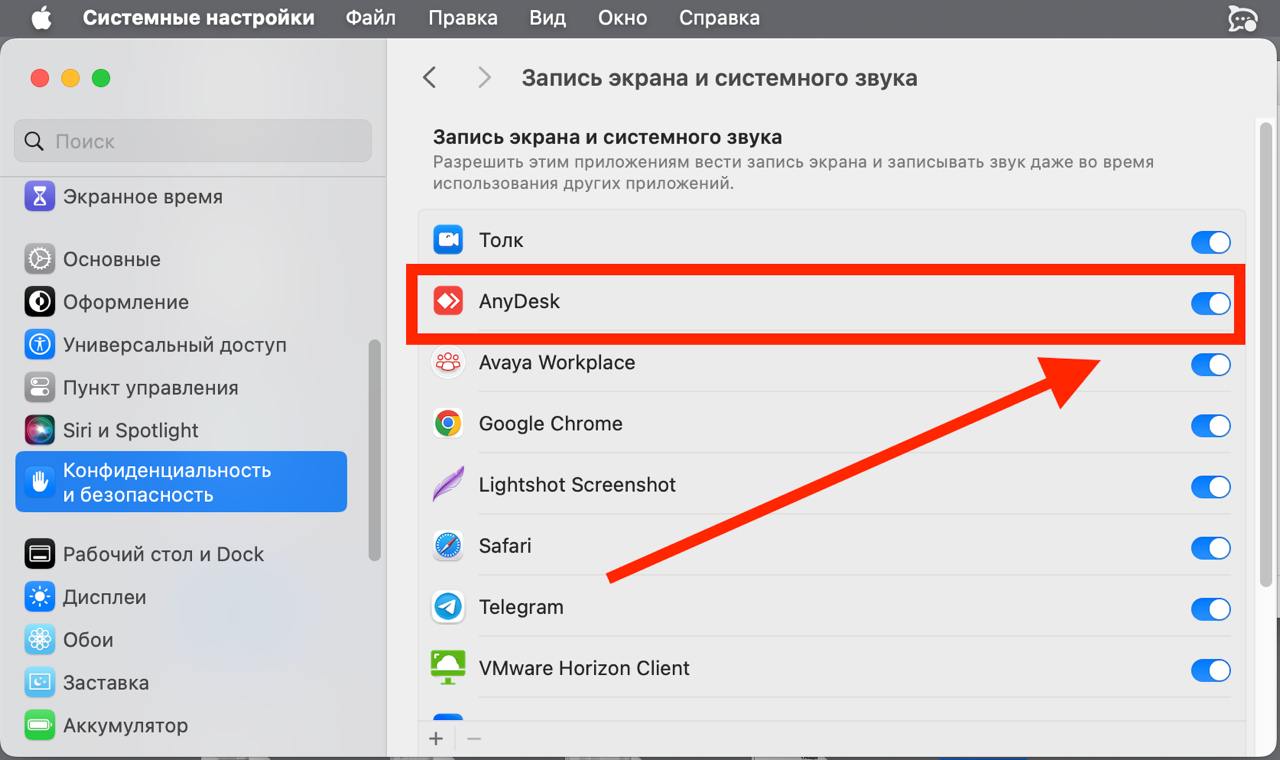
Шаг 4. Открыть пункт меню "Универсальный доступ", нажать на ползунок напротив AnyDesk, сохранить изменения.